一、新建
首先在电脑端打开【石墨文档】,然后点击左上角【新建】按钮,就可以在弹出的下拉菜单中选择新建文档、表格或者文件夹了。


2.@(提及)功能
在文档里输入@后,选择要@的同伴或文档名称,即可提及一个人或文档。

3.评论
选中想要评论的内容后,选中内容的右方会出现一个【评论】按钮,点击后即可进行评论。

4.添加超链接
打开文档后,在文档中选择需要添加链接的文本,点击文档右上方的链接图标后,即可添加链接。

三、编辑表格
1.筛选
打开石墨表格,选中要筛选的范围,点击【筛选】-【新建筛选】即可。

2.上传图片
选择表格工具栏中右侧的【上传图片】按钮,选择上传单元格图片或浮动图片即可;还可以使用快捷键 Ctrl+V来粘贴剪切板上的图片。

四、分享与协作
打开文档后,点击文档右上方的【分享】按钮,此时文档权限默认是私有的,然后点击【公开链接分享】后选择要设置的权限,再点击【复制链接】即可。